Systemwalker Centric Managerのシステム監視エージェントがインストールされているノード、またはそのノードが属するフォルダに対して、リモートコマンドを実行することができます。
リモートコマンドを発行できるノード
リモートコマンドを発行できるノードは、以下の操作で確認できます。Systemwalkerコンソールから、[ノードプロパティ]ダイアログボックスの[Systemwalker Centric Manager]タブを表示します。[Systemwalker Centric Managerがインストールされている]チェックボックスがチェックされていることを確認します。または、Systemwalkerコンソールをリスト表示して、[詳細]カラムに「S」または「G」という文字列が表示されていることを確認します。
リモートコマンドの応答がエラーになる場合
以下のことを確認してください。
ネットワーク構成は正しいですか
メッセージ送信先システムに定義したホストに、pingが通るか確認してください。pingが通らない場合、ネットワーク構成を見直してください。
監視サーバと被監視サーバ間にファイアウォールがありますか
メッセージ発生元のホスト(被監視サーバ)から、メッセージ送信先システムに定義したホスト(監視サーバ)までの間にファイアウォールが存在するか確認してください。ファイアウォールが存在する場合は、以下のポートの通信を許可してください。
9294/TCP
9294/UDP
メッセージ送信先システムの定義が、ループする定義となっていませんか
この場合は、システム構成(メッセージ送信先システム)を見直してください。
例1)
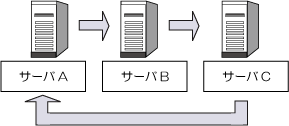
例2)
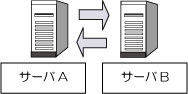
←:A、Bの[通信環境定義詳細]-[接続]-[接続詳細]-[中継機能]が[中継する]になっている場合
メッセージ送信先システムの定義が、複数の通信経路を経由し、コマンド発行元サーバに接続される定義となっていませんか
複数の通信経路を経由する接続形態は、サポートしていません。接続経路は1つとなるように定義してください。
例3)
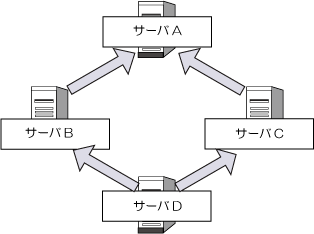
サーバDの送信先の定義には、B経由とC経由があります。
リモートコマンドを発行する前に確認メッセージを表示する
[Systemwalkerコンソール[監視]]で、ノードを右クリックし、ポップアップメニューの[リモートコマンド]を選択します。
→[リモートコマンド実行]ウィンドウが表示されます。
[オプション]メニューの[確認ダイアログを表示する]を選択し、ONにします。
→リモートコマンドを発行する前に以下のメッセージボックスが表示されます。
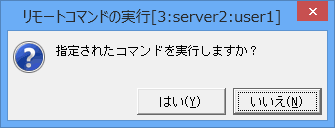
リモートコマンドを発行する
単一ノードに対してリモートコマンドを発行する
[Systemwalkerコンソール[監視]]で、ノードを右クリックし、ポップアップメニューの[リモートコマンド]を選択します。
→[リモートコマンド実行]ウィンドウが表示されます。
[実行コマンド]を入力するか、[コマンド一覧]からコマンドを選択します。
[実行]ボタンをクリックします。
→選択しているノード上でコマンドが実行されます。
→[リモートコマンド結果]ウィンドウが表示され、コマンドの実行結果(標準出力)が[コマンド結果]フィールドに出力されます。
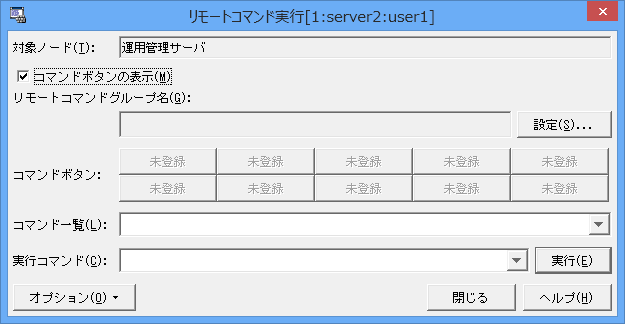
リモートコマンドを発行するときのカレントディレクトリは、以下のとおりです。
【Windows版】
Systemwalkerインストールディレクトリ\MPWALKER.DM\mpopagt\bin |
【UNIX版】
ルートディレクトリ(/) |
環境変数は、一括起動でシステム監視エージェントが起動されたときの環境です。
リモートコマンドグループに定義したコマンドを発行する
監視マップに表示されているノードを右クリックし、ポップアップメニューの[リモートコマンド]を実行します。
→[リモートコマンド実行]ウィンドウが表示されます。
対象ノードにリモートコマンドグループを定義していると、リモートコマンドグループに対して設定した[コマンドボタン]を選択できます。
[コマンドボタン]を選択します。
→リモートコマンドグループに定義されたコマンド名、コマンドラインが[コマンド一覧]、[実行コマンド]欄に自動的に入力され、選択しているノード上でコマンドが実行されます。
→[リモートコマンド結果]ウィンドウが表示され、コマンドの実行結果(標準出力)が[コマンド結果]フィールドに出力されます。
複数のノードに対してリモートコマンドを発行する
監視マップに表示されているノードを、複数選択します。以下のどちらかの方法で、ノードを選択します。
マウスをクリックした状態で選択したノードを起点に左上方向または右下方向へ、図形複写のように範囲指定します。
[Ctrl]キーを押した状態で、ノードを次々に選択します。
右クリックメニューの[リモートコマンド]を実行します。
→[リモートコマンド実行]ウィンドウが表示されます。
実行コマンドを入力し、[実行]ボタンをクリックします。
→選択した複数のノード上でコマンドが実行されます。
→[リモートコマンド結果]ウィンドウが表示され、コマンドの実行結果(標準出力)が[コマンド結果]フィールドに出力されます。
フォルダに対してリモートコマンドを発行する
監視ツリーからフォルダを選択し、右クリックメニューの[リモートコマンド]を実行します。
→[リモートコマンド実行]ウィンドウが表示されます。
実行コマンドを入力し、[実行]ボタンをクリックします。
→選択したフォルダの直下にある複数のノード上でコマンドが実行されます。
→[リモートコマンド結果]ウィンドウが表示され、コマンドの実行結果(標準出力)が[コマンド結果]フィールドに出力されます。
イベントの発生元ノードに対してリモートコマンドを発行する
[Systemwalkerコンソール[監視]]で、イベントを右クリックし、ポップアップメニューの[リモートコマンド]を選択します。
→[リモートコマンド実行]ウィンドウが表示されます。
[実行コマンド]を入力するか、[コマンド一覧]からコマンドを選択します。
[実行]ボタンをクリックします。
→選択しているノード上でコマンドが実行されます。
→[リモートコマンド結果]ウィンドウが表示され、コマンドの実行結果(標準出力)が[コマンド結果]フィールドに出力されます。
リモートコマンド結果を確認する
全ノードに対してリモートコマンドの実行結果を検索する
Systemwalker Centric Managerのシステム監視をインストールしているノードに対して、リモートコマンド検索を実行することができます。
[操作]メニューから[リモートコマンドの検索]-[全ノード]を選択します。
→[リモートコマンド検索]ウィンドウが表示されます。
[リモートコマンド検索]ウィンドウには、最大5000行のコマンドおよびコマンド応答を表示することができます。5000行を超える場合には、「検索結果が5000行を超えました。超えた部分は検索範囲を変更して、再検索してください。」というメッセージが表示され、検索開始日時から5000行分のコマンド応答が表示されます。コマンド応答がない場合には、その旨、メッセージが表示されます。
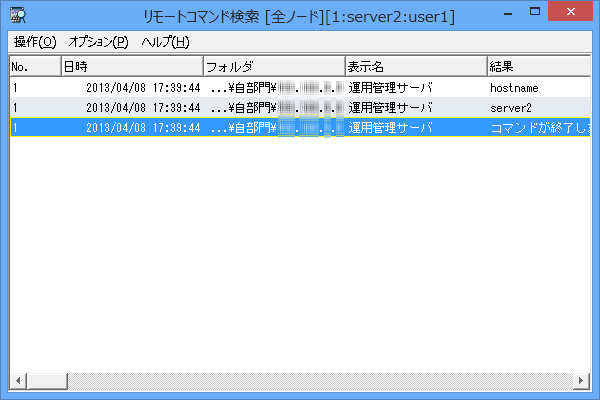
[リモートコマンド検索]ウィンドウでは、次のように表示されます。
リモートコマンドを発行したときに付加される識別子が表示されます。
メッセージが発生した日時が表示されます。
コマンド発行先ノードが所属するフォルダの表示名が表示されます。
コマンド発行先ノードの表示名が表示されます。
発行コマンドおよび発行コマンドに対する応答が表示されます。
[リモートコマンド検索]ウィンドウで[操作]メニューから[条件指定]を選択します。
→[条件指定(リモートコマンド検索)]ダイアログボックスが表示されます。
[検索開始日時]および[検索終了日時]を入力し、[実行]ボタンをクリックします。
→選択しているノードで過去に実行されたリモートコマンドの実行結果ログの中から、検索条件に当てはまるログが、最大5000件まで[リモートコマンド検索]ウィンドウに表示されます。
→[リモートコマンド結果]ウィンドウおよび[リモートコマンド検索]ウィンドウで得られた実行結果は、CSV形式で保存することができます。リモートコマンド表示結果CSV保存ファイルの詳細については、“Systemwalker Centric Manager リファレンスマニュアル”を参照してください。
リモートコマンドを実行すると、コマンドの実行結果が一時的に多量に発生することがあるため、業務やネットワークに悪影響を及ぼさないように十分な注意が必要です。INS回線などの契約回線を利用し監視する場合には、契約回線以上のノード数にリモートコマンドを発行すると、リモートコマンドの投入に失敗します。
特定のノードに対してリモートコマンドの実行結果を検索する
Systemwalker Centric Managerのシステム監視をインストールしているノードに対して、リモートコマンド検索を実行することができます。
[Systemwalkerコンソール[監視]]で、ノードを右クリックし、ポップアップメニューの[操作]-[リモートコマンドの検索]を選択します。
→[リモートコマンド検索]ウィンドウが表示されます。
[リモートコマンド検索]ウィンドウで[操作]メニューから[条件指定]を選択します。
→[条件指定(リモートコマンド検索)]ダイアログボックスが表示されます。
[検索開始日時]および[検索終了日時]を入力し、[実行]ボタンをクリックします。
→選択しているノードで過去に実行されたリモートコマンドの実行結果ログの中から、検索条件に当てはまるログが、最大5000件まで[リモートコマンド検索]ウィンドウに表示されます。
→[リモートコマンド結果]ウィンドウおよび[リモートコマンド検索]ウィンドウで得られた実行結果は、CSV形式で保存することができます。リモートコマンド表示結果CSV保存ファイルの詳細については、“Systemwalker Centric Manager リファレンスマニュアル”を参照してください。
イベントの発生元ノードに対してリモートコマンドの実行結果を検索する
Systemwalker Centric Managerのシステム監視をインストールしているノードに対して、リモートコマンド検索を実行することができます。
[Systemwalkerコンソール[監視]]で、監視イベントを右クリックし、ポップアップメニューの[操作]-[リモートコマンドの検索]を選択します。
→[リモートコマンド検索]ウィンドウが表示されます。
[リモートコマンド検索]ウィンドウで[操作]メニューから[条件指定]を選択します。
→[条件指定(リモートコマンド検索)]ダイアログボックスが表示されます。
[検索開始日時]および[検索終了日時]を入力し、[実行]ボタンをクリックします。
→選択しているノードで過去に実行されたリモートコマンドの実行結果ログの中から、検索条件に当てはまるログが、最大5000件まで[リモートコマンド検索]ウィンドウに表示されます。
→[リモートコマンド結果]ウィンドウおよび[リモートコマンド検索]ウィンドウで得られた実行結果は、CSV形式で保存することができます。リモートコマンド表示結果CSV保存ファイルの詳細については、“Systemwalker Centric Manager リファレンスマニュアル”を参照してください。
リモートコマンドの検索結果を印刷する
リモートコマンドの検索結果を印刷することができます。
[操作]メニューから[印刷ツールの起動]を選択します。
→リモートコマンドの検索結果がCSV形式で印刷されます。
リモートコマンドの検索結果を印刷するためには、設定ファイル(f1eg_print.ini)に、印刷を行うアプリケーションを登録する必要があります。メッセージ検索結果/リモートコマンド検索結果の印刷定義ファイルの詳細については、“Systemwalker Centric Manager リファレンスマニュアル”を参照してください。
リモートコマンドの実行結果をクリップボードへコピーする
リモートコマンドの実行結果をテキストエディタ等へ貼り付ける場合に、クリップボードへコピーします。
[操作]メニューから[クリップボードへコピー]を選択します。
クリップボードに貼り付ける形式は以下の通りです。
1行目:[No.]、[フォルダ]、[表示名]の間をタブ(\t)区切りで表示
2行目以降:[結果]を一覧の上から順に表示
以後、実行コマンドごとに繰り返す
コピー例)
1\tBCMTEST3\自部門\10.10.10.0\t運用管理サーバ\n
ls\n
devices\n
doe\n
etc\n
export\n
floppy\n
home\n
コマンドが終了しました 終了コード= 0\n
2\tBCMTEST3\自部門\10.10.10.0\t運用管理サーバ\n
・
・リモートコマンドの実行結果を整列する
リモートコマンドの実行結果を[No.]で整列(昇順)して表示します。
[オプション]メニューから[コマンド結果を[No.]で整列]を選択します。
→コマンド結果一覧が[No.]で整列して表示されます。
メニューの選択状態は、Systemwalkerコンソール終了時に[終了時の状態保存]がONの場合は、保存されます。
リモートコマンドフィルタ機能について
監視システムから発行されたコマンドを実行するかどうかを判定するスクリプトを、コマンドフィルタとして登録することができます。必要に応じてスクリプトを作成し登録してください。
[通信環境定義詳細]ダイアログボックスの[動作設定]の詳細にあるコマンドシェルで行います。なお、Windows(R)でバッチを登録する場合、バッチファイルを実行するためにファイルの前にcmdコマンドを指定する必要があります。
UNIXで使用するシェルスクリプトの例
以下のシェルスクリプトは"reboot"、"shutdown"の文字列を含むコマンドの実行が拒否されます。
#! /usr/bin/sh
if [ "${1}" = "-c" ]
then
shift 1
else
exit 1
fi
CMD=`echo ${1}`
#Please edit under this line #
CMD=`echo ${CMD} | grep -v "reboot"`
CMD=`echo ${CMD} | grep -v "shutdown"`
#Please edit upper this line #
if [ "${CMD}" = "" ]
then
echo "command(${1}) canceled !"
exit 1
fi
/usr/bin/sh -c "${1}"Windows(R)で使用するバッチファイルの例
以下のバッチファイルは"del"、"erase"コマンドの実行が拒否されます。
@echo off if "%1" == "del" goto ERR if "%1" == "erase" goto ERR goto CMD :ERR echo command(%*) canceled ! exit 1 :CMD cmd /c %*
発行するリモートコマンドについての注意事項
発行するコマンドについては、以下のことに注意してください。
[リモートコマンド実行]ウィンドウから発行されるコマンドは、制御端末から切り離された状態で実行されます。このため、制御端末を必要とするコマンド(passwd、xcopy、prstat、Solarisのpsなど)、フルスクリーン系のコマンド(viなど)、対話型のコマンド(write、mailなど)、ページ制御を行うコマンド(moreなど)、および画面が起動するコマンド(notepad.exe、explorer.exeなど)は使用できません。
仕様に合わないコマンドを実行したとき、下記プロセスにてCPU使用率が高くなる場合があります。
【UNIX版】
opacmde
opacmdc
【Windows版】
f1egopcm
[リモートコマンド実行]ウィンドウでは、コマンド発行→結果表示で、1 回の通信処理が完了します。連続した複数のコマンドを発行する場合は、リモートコマンドの投入先のシステムに応じて以下のようにしてください。
【UNIX】
コマンドを「;」で区切って指定するか、[操作]-[ユーザ登録メニュー]-[指定システム]の[telnet]よりログインしてから操作してください。
【Windows】
コマンドを「&」で区切って指定してください。
Windowsシステムに対するリモートコマンドの発行は、デフォルトのコマンドシェルとしてcmd /cを使用しています。cmdコマンドが「&」をサポートしているため連続した複数の発行が可能です。コマンドシェルを変更した場合は、変更したコマンドシェルの仕様に合わせてください。
コマンドは、Systemwalker Centric Managerが起動した環境で実施されます。コマンドを実行するために必要な環境変数等がある場合、環境変数等を設定後にコマンドを実行するシェルスクリプト/バッチファイルを作成し、作成したシェルスクリプト/バッチファイルを実行してください。
[リモートコマンド実行]ウィンドウから発行されるコマンドは、標準入力をクローズされた状態で実行されます。そのため、標準入力を使用するコマンドは実行できません。
なお、これまでにWindows OS のfindコマンドが、標準入力を使用することが分かっています。
リモートコマンド発行先システムのOS がWindows の場合で、ワトソン博士の設定で[メッセージボックスによる通知]が有効になっているとき、コマンドがアプリケーションエラーになると、メッセージボックスが終了するまでの間、リモートコマンドは完了しません。必要に応じて[メッセージボックスによる通知]を無効にしてください。
10個以上のノードにリモートコマンドを発行する場合
10個以上のノードを選択してリモートコマンドを発行した場合には、多数の実行結果が混在して、コマンドの応答結果が参照しにくくなります。また、一時的に実行結果が多発して、ネットワークの負荷が高くなるおそれがあります。このため、コマンドの実行結果は表示されず、コマンドの復帰コードだけが表示されます。
リモートコマンドの復帰コード
リモートコマンドで実行するコマンドの復帰コードは、0~255で表現されます。0~255以外のコードの場合、下1バイトコードが表示されます。
リモートコマンド実行時のユーザ
リモートコマンド実行先のユーザは、実行先のシステムごとに以下のようになります。
【UNIX版】
通信環境設定の[コマンドユーザ]に指定されたユーザ
【Windows版】
サービス「Systemwalker MpOpagt」のログオンアカウント